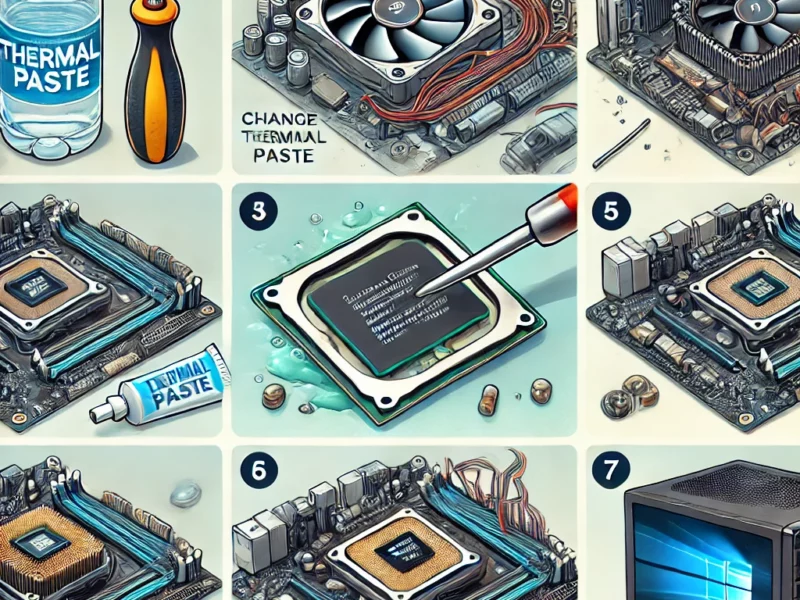
Introduction
Le changement de la pâte thermique de votre processeur est une opération essentielle pour maintenir les performances et la longévité de votre ordinateur. Avec le temps, la pâte thermique, appliquée entre le processeur et le dissipateur de chaleur, perd son efficacité, ce qui peut entraîner une surchauffe du processeur. Dans ce guide, nous vous expliquons en détail comment changer la pâte thermique de votre processeur, pourquoi c’est important, et quels outils sont nécessaires pour réaliser cette tâche avec succès.
Pourquoi Changer la Pâte Thermique de Votre Processeur ?
La pâte thermique joue un rôle clé dans le refroidissement du processeur en assurant une bonne conduction thermique entre celui-ci et le dissipateur de chaleur. Cependant, avec le temps, la pâte peut se dessécher ou perdre ses propriétés thermiques, ce qui entraîne une augmentation des températures du CPU. Un processeur qui surchauffe peut entraîner des ralentissements, des plantages, voire des dommages matériels. Il est donc recommandé de changer la pâte thermique tous les 2 à 3 ans pour maintenir votre processeur en bon état.
Signes Indiquant qu’il est Temps de Changer la Pâte Thermique
- Températures élevées du processeur : Si vous constatez que les températures de votre CPU augmentent anormalement, cela peut indiquer que la pâte thermique n’est plus efficace.
- Ralentissements ou plantages : Une surchauffe du processeur peut entraîner des performances réduites ou des plantages fréquents de votre ordinateur.
- Plus de 2-3 ans sans changement : Même si votre ordinateur fonctionne correctement, il est prudent de changer la pâte thermique tous les 2 à 3 ans pour éviter les problèmes futurs.
Outils Nécessaires pour Changer la Pâte Thermique
Avant de commencer le remplacement de la pâte thermique, assurez-vous de disposer des outils suivants:
- Pâte thermique de qualité : Investissez dans une bonne pâte thermique pour assurer une dissipation efficace de la chaleur.
- Alcool isopropylique (au moins 90%) : Pour nettoyer l’ancienne pâte thermique.
- Chiffon doux ou coton-tiges : Pour nettoyer délicatement le processeur et le dissipateur de chaleur.
- Tournevis : Pour ouvrir le boîtier de l’ordinateur et retirer le dissipateur de chaleur.
- Carte plastique (facultatif) : Pour étaler la pâte thermique uniformément.
Étapes pour Changer la Pâte Thermique du Processeur
1. Éteindre et Débrancher l’Ordinateur
Avant de commencer, assurez-vous que votre ordinateur est complètement éteint et débranché. Si vous travaillez sur un ordinateur portable, retirez également la batterie pour éviter tout risque électrique.
2. Ouvrir le Boîtier de l’Ordinateur
Utilisez un tournevis pour retirer les vis du boîtier. Ouvrez ensuite le boîtier pour accéder aux composants internes. Localisez le dissipateur de chaleur fixé au-dessus du processeur.
3. Retirer le Dissipateur de Chaleur
Desserrez les vis ou les clips qui maintiennent le dissipateur de chaleur en place. Soulevez doucement le dissipateur pour l’extraire. Vous verrez une couche d’ancienne pâte thermique sur le processeur et le dissipateur.
4. Nettoyer l’Ancienne Pâte Thermique
Imbibez un chiffon doux ou un coton-tige avec de l’alcool isopropylique. Nettoyez soigneusement l’ancienne pâte thermique du processeur et du dissipateur de chaleur. Assurez-vous que toutes les surfaces sont propres avant d’appliquer la nouvelle pâte thermique.
5. Appliquer la Nouvelle Pâte Thermique
Appliquez une petite quantité de pâte thermique (de la taille d’un petit pois) au centre du processeur. Vous pouvez laisser le dissipateur étaler la pâte lorsque vous le réinstallez ou utiliser une carte plastique pour l’étaler uniformément.
6. Réinstaller le Dissipateur de Chaleur
Replacez le dissipateur de chaleur sur le processeur en veillant à ce qu’il soit bien aligné. Serrez les vis ou les clips pour le fixer fermement en place. Une bonne installation est cruciale pour une dissipation efficace de la chaleur.
7. Refermer le Boîtier et Tester
Une fois le dissipateur réinstallé, refermez le boîtier de l’ordinateur et rebranchez-le. Allumez l’ordinateur et surveillez les températures du processeur pour vous assurer que tout fonctionne correctement.
Conclusion
Changer la pâte thermique de votre processeur est une étape essentielle pour maintenir les performances et la longévité de votre ordinateur. En suivant ce guide, vous pouvez prévenir les problèmes de surchauffe, améliorer les performances de votre CPU, et prolonger la durée de vie de votre matériel. N’oubliez pas de vérifier régulièrement les températures de votre processeur et de changer la pâte thermique tous les 2 à 3 ans.
Avez-vous déjà changé la pâte thermique de votre processeur ? Partagez votre expérience dans les commentaires ci-dessous !




No Comment